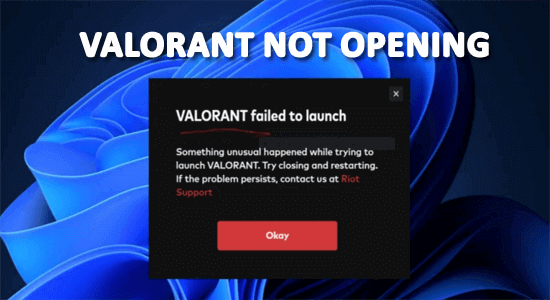
A Valorant nem nyílik meg vagy indul el, ha a játékszerver nem működik, karbantartás alatt áll, vagy valamilyen internetes probléma van a Riot Games folyamataival.
A képernyőn vagy a Riot Games indítóján a Play gombra kattintva a játék nem indul el, nincs hibaüzenet, nincs betöltési képernyő, csak nem történik semmi.
Ha Ön a Valorant nem nyitás problémájával is foglalkozik, akkor ebben a cikkben felsoroltuk azokat a lehetséges megoldásokat, amelyek több játékos számára is beváltak a probléma túljutása érdekében.
A sérült Windows rendszerfájlok javításához javasoljuk a Speciális rendszerjavítást:
Ez a szoftver az Ön egyablakos megoldása a Windows hibák kijavítására, a rosszindulatú programok elleni védelemre, a hulladékok tisztítására és a számítógép maximális teljesítményének optimalizálására 3 egyszerű lépésben:
- Kiváló értékelést kapott a Trustpiloton .
- Kattintson a Telepítés és keresés most lehetőségre a számítógépes problémákat okozó telepítési és vizsgálati problémákhoz.
- Ezután kattintson a Kattintson ide az összes probléma azonnali megoldásához lehetőségre a számítógép hatékony javításához, tisztításához, védelméhez és optimalizálásához.
Miért nem nyílik meg a Valorant?
- A játék néhány opciója vagy funkciója csak rendszergazdaként érhető el, és nem indítja el a játékot rendszergazdaként.
- Néhány játékfájl sérült vagy hiányzik.
- A Microsoft Visual C++ újraterjeszthető, DirectX és GPU illesztőprogramjai nem frissülnek a legújabb verziókra.
- Az alkalmazások néhány fedvénybeállítása ütközik a játékkal, és megakadályozza a játék megnyitását.
- Egy tűzfal vagy víruskereső program megakadályozza a játék elindítását.
- A Valorant rosszul konfigurált fájljai okozzák a problémákat.
Hogyan lehet kijavítani, hogy a Valorant nem nyitja meg vagy indítja el a Windows 11-et?
Tartalomjegyzék
Váltás
1. megoldás: Ellenőrizze a Valorant rendszerkövetelményeket
Ellenőrizze, hogy számítógépe megfelel-e a játék rendszerkövetelményeinek, különben hozzájárul az indítási problémákhoz. Ha a számítógép nem felel meg a szükséges beállításoknak, fontolja meg a hardver frissítését vagy a játékon belüli beállítások módosítását, amelyek szükségesek a probléma megoldásához.
Minimális VALORANT rendszerkövetelmények
- CPU : Intel Core 2 Duo E8400 / AMD Athlon 200GE
- RAM : 4 GB
- VIDEÓKÁRTYA : Intel HD 4000 / Radeon R5 200
- PIXEL SHADER: 3.0
- VERTEX SHADER : 3.0
- OS : Windows 7/8/10 64 bites
Ajánlott VALORANT követelmények
- CPU : Core i3-4150 / Ryzen 3 1200
- RAM : 4 GB
- VIDEÓKÁRTYA: GeForce GT 730 / Radeon R7 240
- Dedikált VIDEÓ RAM: 1024 MB
- PIXEL SHADER : 5.0
- VERTEX SHADER : 5.0
- OS : Windows 7/8/10 64 bites
2. megoldás: Indítsa újra és futtassa a Valorant rendszergazdaként
Amikor rendszergazdaként futtatja a játékot, minden szükséges engedélyt megkap a rendszererőforrásokhoz, és segít frissíteni a problémát okozó sérült vagy ütköző beállításokat.
- Keresse meg a Valorant játék parancsikonját (általában az Asztalon), és kattintson rá jobb gombbal.
Megjegyzés: Menjen a Valorant telepítési könyvtárába is, és kattintson a jobb gombbal a . exe fájl.
- A lehetőségek listájából kattintson a Tulajdonságok elemre.
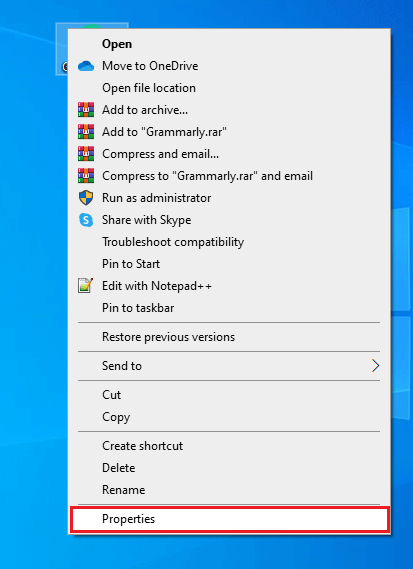
- Váltson a Kompatibilitás lapra.
- Ezután kattintson a Program futtatása rendszergazdaként jelölőnégyzetre .
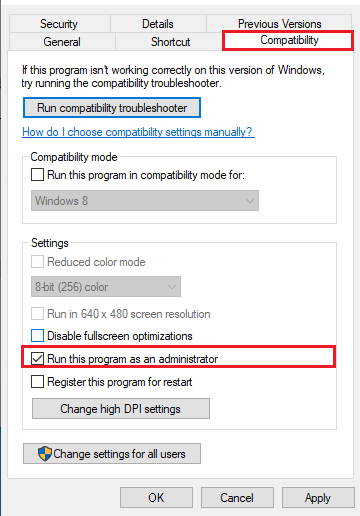
- Nyomja meg az Alkalmaz és az OK gombot, miután elvégezte a változtatásokat, és ellenőrizze, hogy most probléma nélkül elindíthatja-e a játékot.
3. megoldás: Telepítse újra a Microsoft Visual C++ Redistributable-t
A Microsoft Visual C++ Redistributable újratelepítése cserélje ki a hiányzó vagy sérült fájlokat, amelyek a Valorant nem nyílik meg. Ez visszaállíthatja a program megfelelő működését, és lehetővé teszi a sikeres elindítását.
- Lépjen a keresési menübe, és írja be az Alkalmazások és szolgáltatások lehetőséget . Most érintse meg a Megnyitás elemet .
- Most írja be és keresse meg a Microsoft Visual C++ csomagokat
- Egyszerre érintse meg bármelyik csomagot, majd érintse meg az Eltávolítás gombot .
- Kövesse ezeket a lépéseket a rendszeren lévő összes csomag esetében, és folytassa a következő utasításokkal az összes eltávolításához.
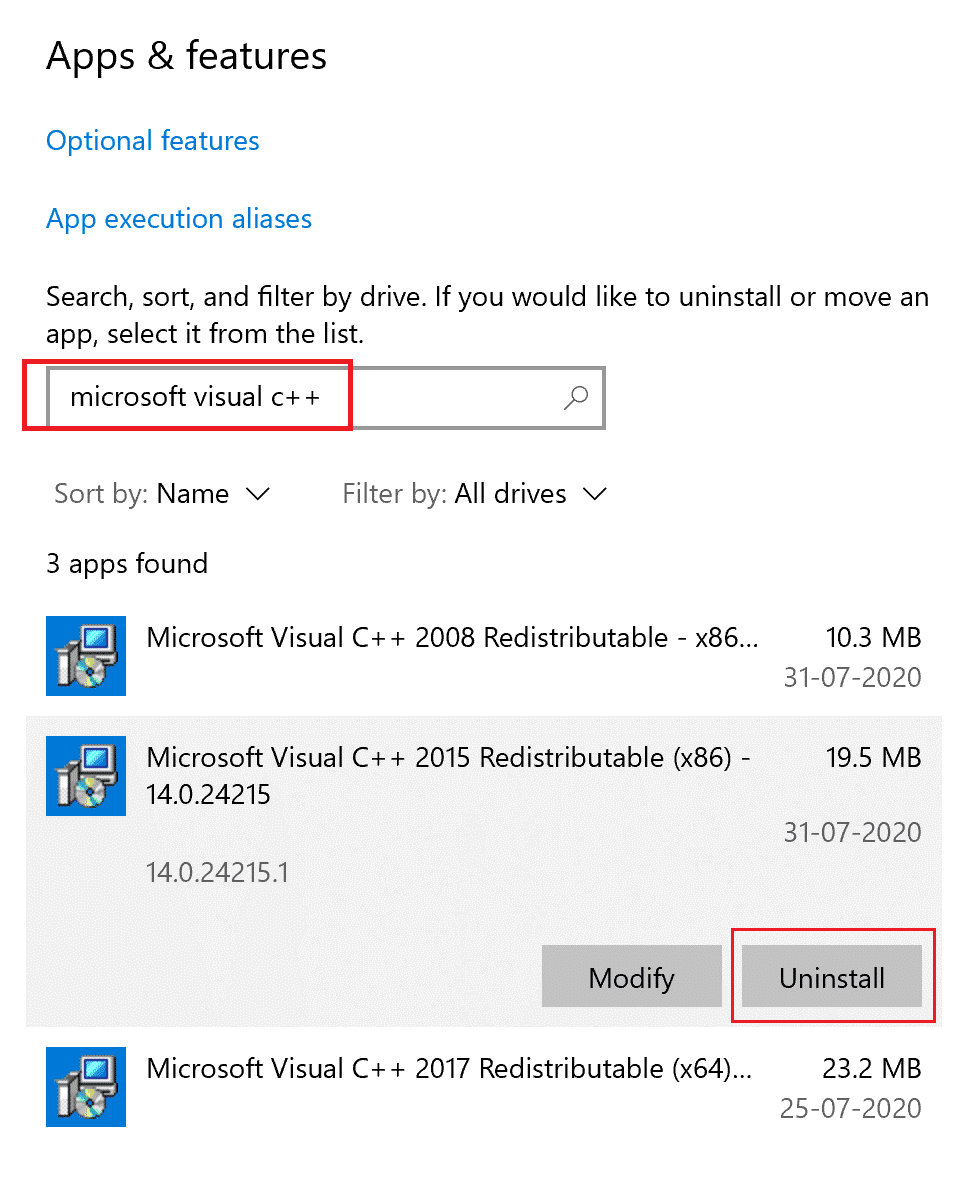
- Ha úgy találja, hogy a csomagokat sikeresen eltávolították, kattintson a Start gombra , és írja be a parancssort .
- Kattintson a Futtatás rendszergazdaként lehetőségre a parancsablak elindításához.
- Ezután írja be a következő parancsokat, és kattintson az Enter billentyűre
Dism.exe /online /Cleanup-Image /StartComponentCleanup
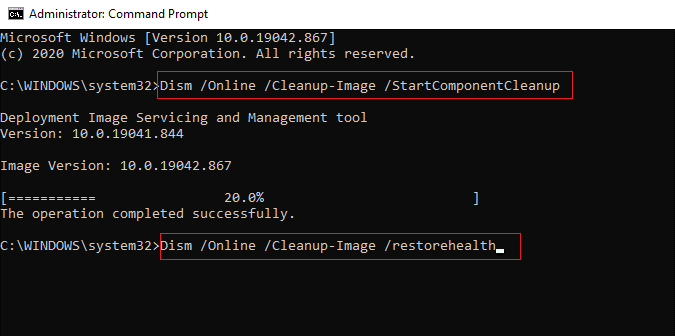
- Várja meg, amíg a DISM vizsgálat befejeződik, és indítsa újra a Windows PC-t.
- Most lépjen a böngészőjébe, és keresse meg a Microsoft hivatalos webhelyét .
- Görgessen le a képernyőn, és töltse le a legújabb Visual C++ újraterjeszthető fájlokat a Visual Studio 2015-höz, 2017-hez és 2019-hez.
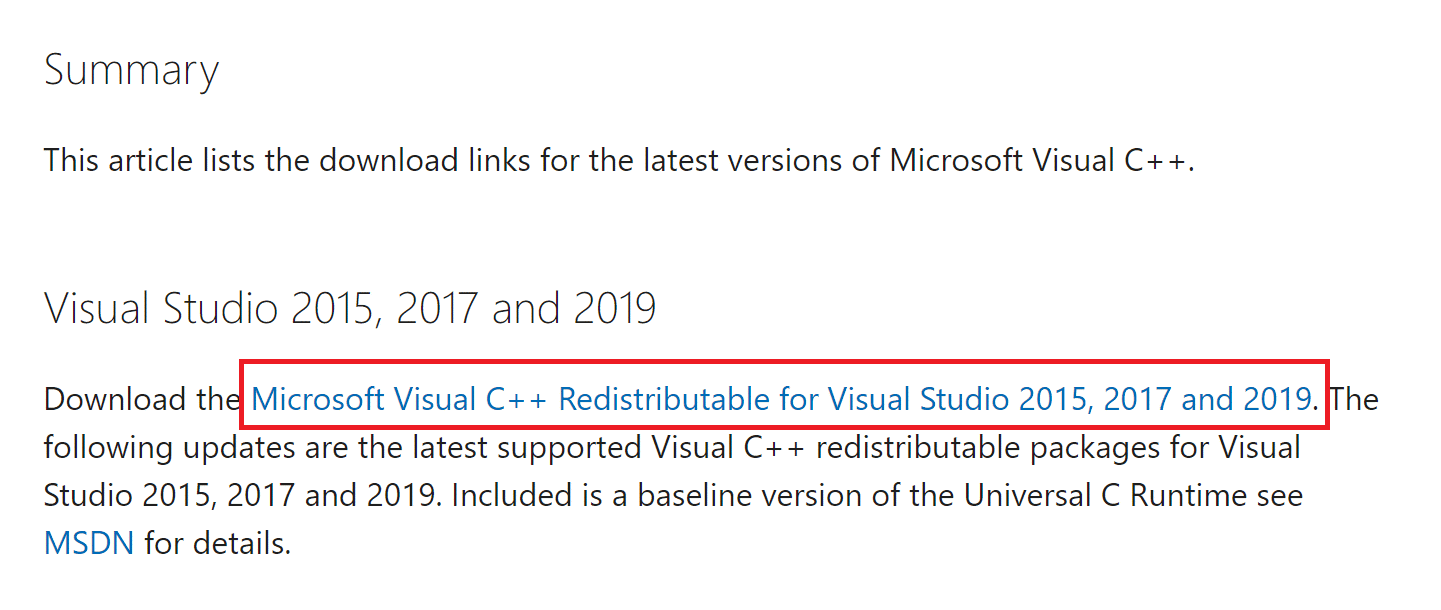
- Várja meg, amíg az összes Visual C++ újraterjeszthető fájl sikeresen letöltődik a számítógépére.
- Telepítse az összes csomagot a Saját letöltések mappában a képernyőn megjelenő utasításokat követve.
- Végül indítsa újra a számítógépet
4. megoldás: Frissítse a DirectX-et
A DirectX frissítése kijavítja a legújabb hibákat és biztonsági frissítéseket, valamint javítja a rendszer teljesítményét. Ez megoldja a kompatibilitási problémákat a legújabb hardverrel és szoftverrel, ami megelőzheti az elavult illesztőprogramokkal és szoftverkonfliktusokkal kapcsolatos problémákat.
- Nyomja meg a Windows + R billentyűt a Futtatás párbeszédpanel megnyitásához , és írja be a dxdiag parancsot . Most érintse meg az OK gombot .

- Ha a rendszere már frissítette a DirectX 12-t a legújabb verzióra, a következő képernyő jelenik meg.
- Ha rendszere nem rendelkezik DirectX 12-vel, manuálisan letöltheti és telepítheti a hivatalos webhelyről a képernyőn megjelenő utasítások követésével.
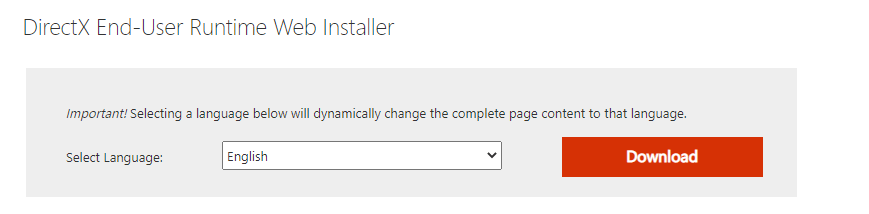
Indítsa újra a Valorant játékot, és most nem fog semmilyen hibát jelezni.
Olvassa el még: 8 gyors megoldás a 404 Valorant hiba javítására
5. megoldás: Frissítse a GPU illesztőprogramjait
Ez a megoldás segít abban, hogy megbizonyosodjon arról, hogy a grafikus kártya kompatibilis a legújabb szoftver- és operációs rendszer-frissítésekkel, valamint segít a hibajavításban és a teljesítménybeli fejlesztésekben, amelyek megoldhatják a grafikus feldolgozással kapcsolatos problémákat.
- Nyomja meg a Windows billentyűt , és írja be az Eszközkezelő parancsot . Ezután érintse meg a Megnyitás elemet az elindításához.
- Kattintson duplán az illesztőprogramokra, ellenőrizze, hogy valamelyik illesztőprogramnak szüksége van-e frissítésre, és jegyezze fel őket.
- Ezután keresse fel a gyártó webhelyét , és töltse le a rendszerspecifikációknak megfelelő illesztőprogramot.
Az .exe fájlok letöltésre kerülnek a számítógépére. Futtassa a fájlokat dupla kattintással az illesztőprogramok telepítéséhez
Ha nem szeretné önállóan frissíteni az illesztőprogramokat, megoldásként használhatja az Illesztőprogram-frissítőt . Ez a szoftver képes automatikusan frissíteni az elavult illesztőprogramokat, és könnyen megoldani az egyéb illesztőprogramokkal kapcsolatos problémákat.
6. megoldás: Tiltsa le az átfedő alkalmazásokat
A fedvényalkalmazások letiltása rendszererőforrásokat szabadít fel, amelyek ütközést okozhatnak az alkalmazással. Az olyan átfedő alkalmazások, mint a Steam és a Discord, zavarhatják a Valorant felhasználói felületét, ami váratlan viselkedéshez vagy összeomláshoz vezethet.
6A. A Steam Overlay letiltása
- Nyissa meg a Steam alkalmazást Windows 10 számítógépén.
- Kattintson a Steam menüre a képernyő jobb felső sarkában.
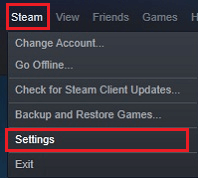
- Ezután a legördülő menüből nyomja meg a Beállítások gombot
- A következő képernyőn nyomja meg az In-Game opciót a bal oldali menüben.
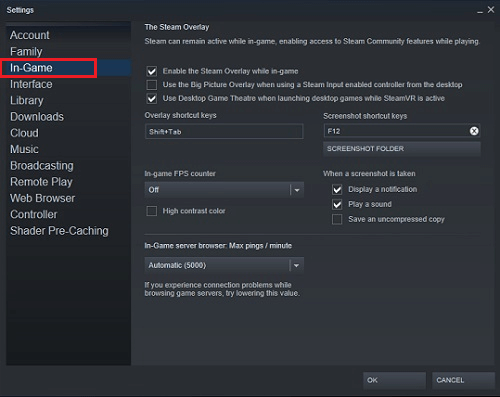
- Végül törölje a jelet a Steam Overlay engedélyezése játék közben jelölőnégyzetből . Győződjön meg róla, hogy ki van kapcsolva.
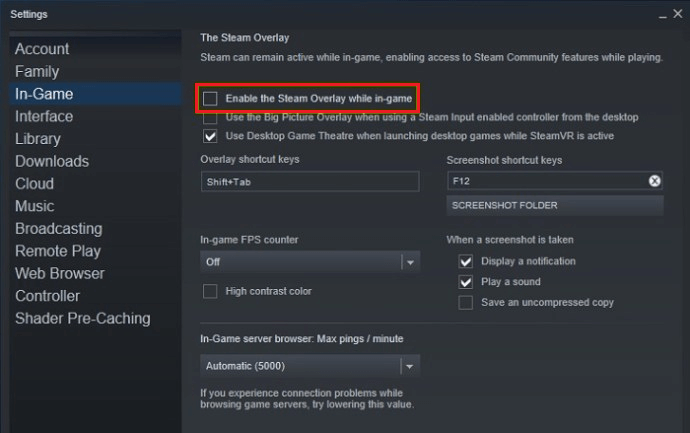
- Mentse el a változtatásokat az OK gombra kattintva , és ellenőrizze, hogy hiba nélkül el tudja-e indítani a Valorant játékot.
6B. Discord Overlay letiltása
- Navigáljon a Discord- hoz
- Ezután kattintson a Fogaskerék ikonra a Discord kezdőképernyőjén a felhasználói beállítások megnyitásához a platformon.
- Görgessen le a bal oldali képernyőn, lépjen le az Alkalmazásbeállításokhoz , és érintse meg azt.
- Ezután kattintson az Átfedés elemre az ábra szerint.

- Ezután kapcsolja ki a Játékon belüli átfedés engedélyezése funkciót. Ez a beállítás szürkén jelenik meg, ha letiltotta.
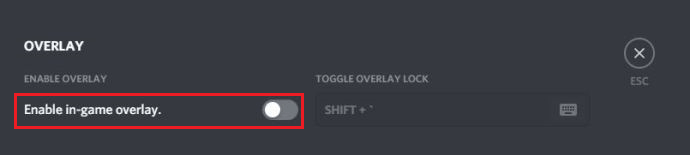
7. megoldás: Tiltsa le a víruskereső és tűzfalprogramot
A víruskereső és a tűzfalvédelem ideiglenes kikapcsolása segíthet kijavítani a Valorant játék indítási problémáit bizonyos programok vagy alkalmazások esetében, mivel ezek blokkolhatják vagy megzavarhatják a program indítását vagy megfelelő működését. A rendszer biztonságának megőrzése érdekében azonban utólag újra engedélyezni kell őket.
- Indítsa el a Vezérlőpultot , és kattintson a Rendszer és biztonság elemre .
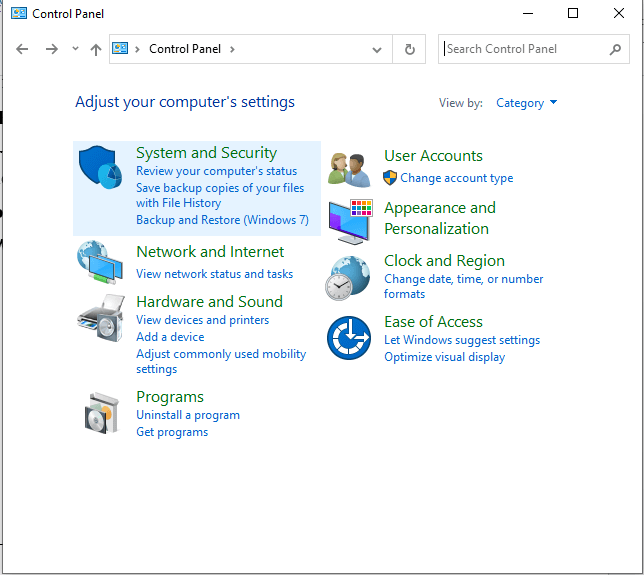
- Most kattintson a Windows Defender tűzfal elemre .
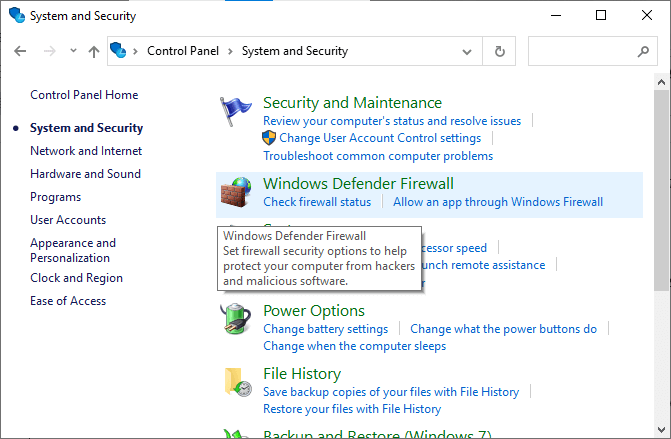
- Ezután kattintson a Windows Defender tűzfal be- vagy kikapcsolása elemre , az ábrán látható módon.
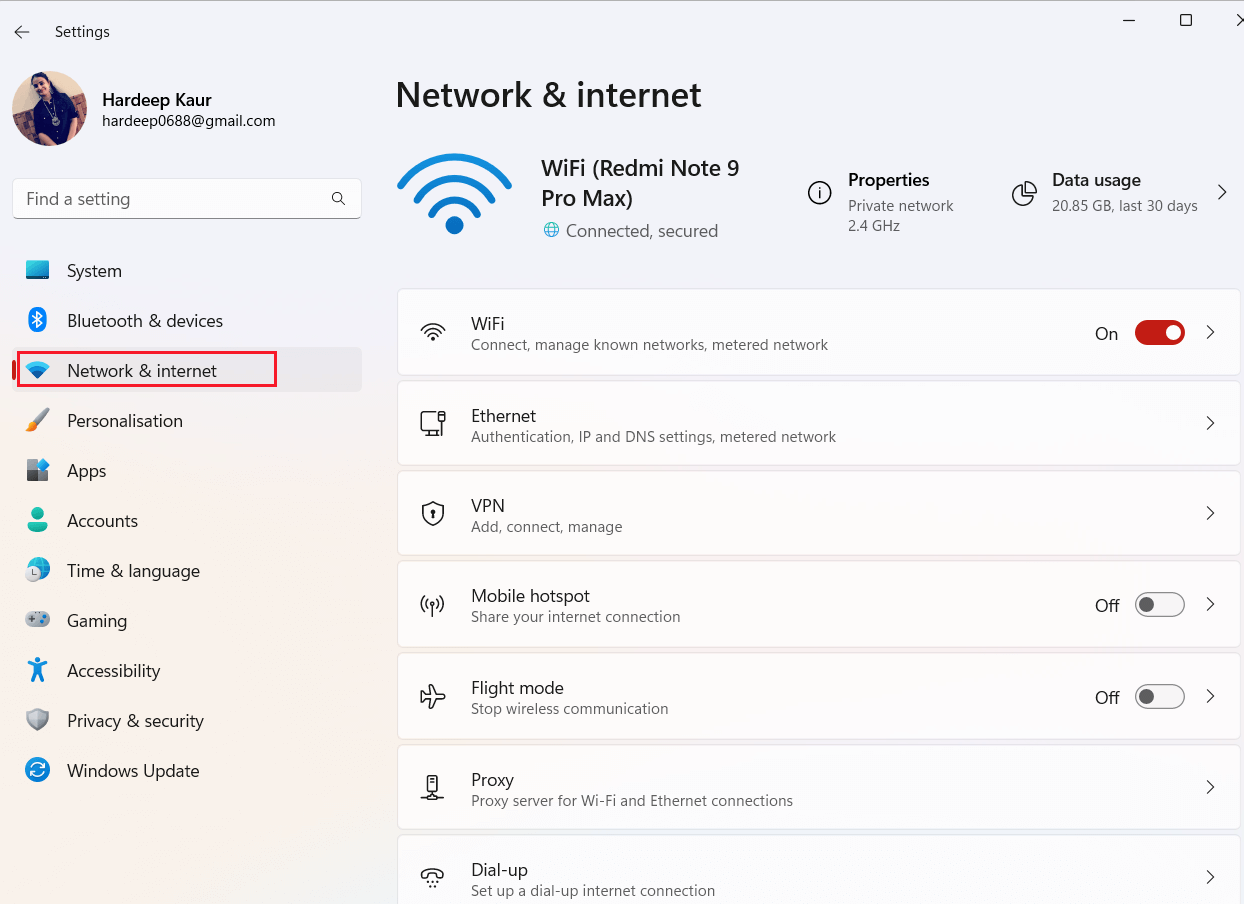
- Ezután kattintson a Windows Defender tűzfal kikapcsolása (nem ajánlott) opciók jelölőnégyzetekre az összes menüben.
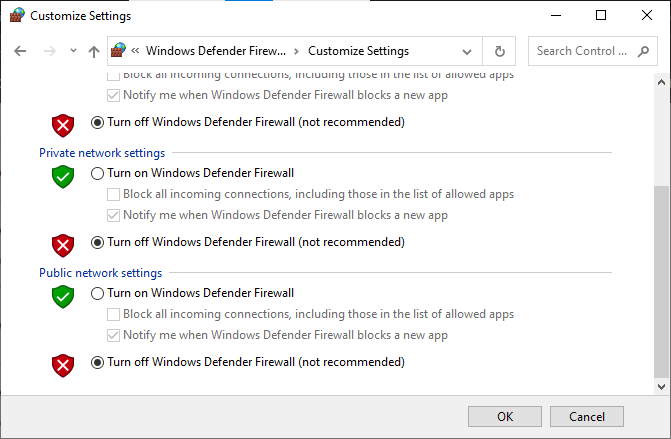
- Indítsa újra a rendszert.
Hasonlóképpen letilthatja a számítógépére telepített vírusvédelmi csomagot az alábbi lépésekkel: Lépjen a program Beállítások vagy Beállítások menüjébe, és keresse meg a Védelem engedélyezése/letiltása vagy a Védelem be/kikapcsolása lehetőséget. Ha megtalálta, erősítse meg a figyelmeztetést a biztonság kikapcsolásához
8. megoldás: Telepítse újra a Valorant-ot
A Valorant újratelepítése segíthet kijavítani, hogy a Valorant miért nem nyitja meg a problémákat, mivel biztosítja, hogy az összes játékfájl visszaálljon az alapértelmezett állapotba, ami javíthatja a problémát okozó sérült vagy hiányzó fájlokat. Ezenkívül segíthet eltávolítani az ütköző programokat vagy beállításokat, amelyek zavarhatják a játék indítását.
- Nyissa meg a Vezérlőpultot Windows számítógépén a Windows keresőmezőjében keresve.
- Ezután válassza a Program eltávolítása lehetőséget.

- Görgessen le, és keresse meg a Valorant elemet , kattintson rá jobb gombbal, és válassza az Eltávolítás lehetőséget.
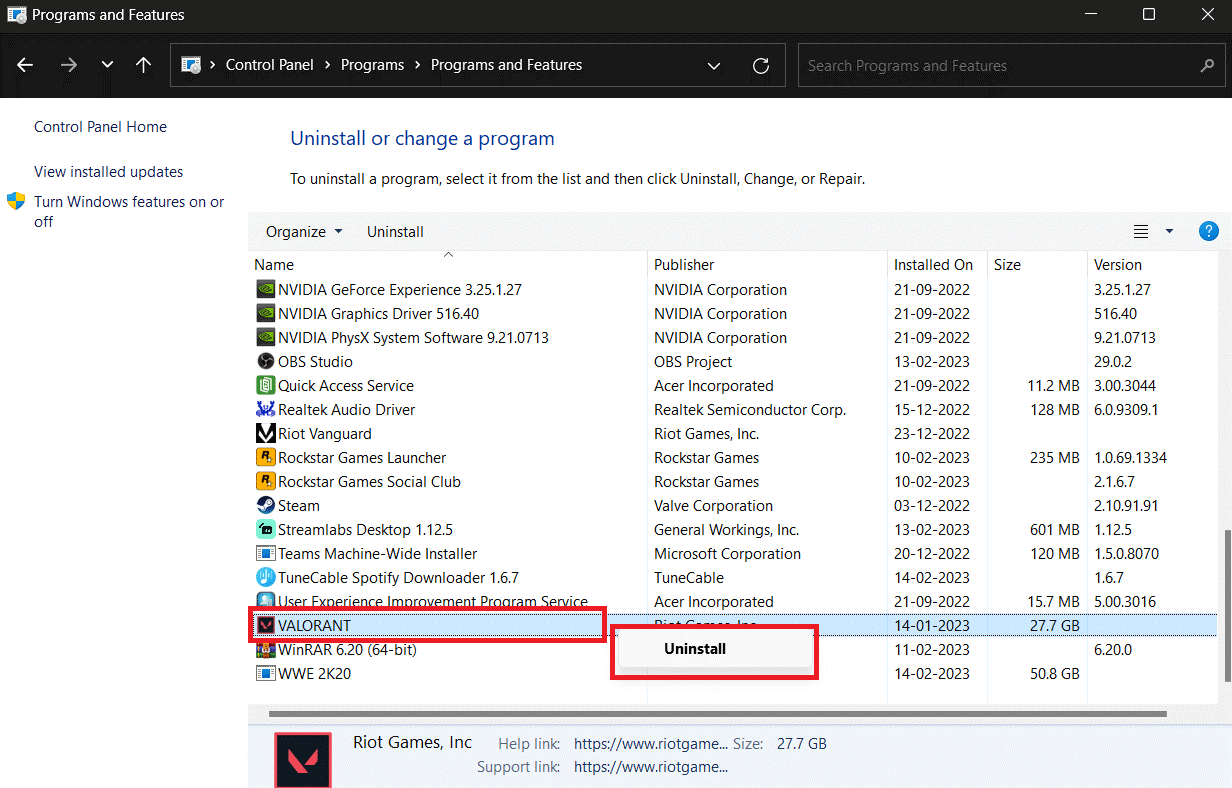
Várja meg, amíg az eltávolítási folyamat teljesen befejeződik, mielőtt megpróbálná újratelepíteni a Valorant-ot.
A Valorant újratelepítése:
- Indítsa el a Riot Client alkalmazást a számítógépén, és jelentkezzen be Riot-fiókjába .
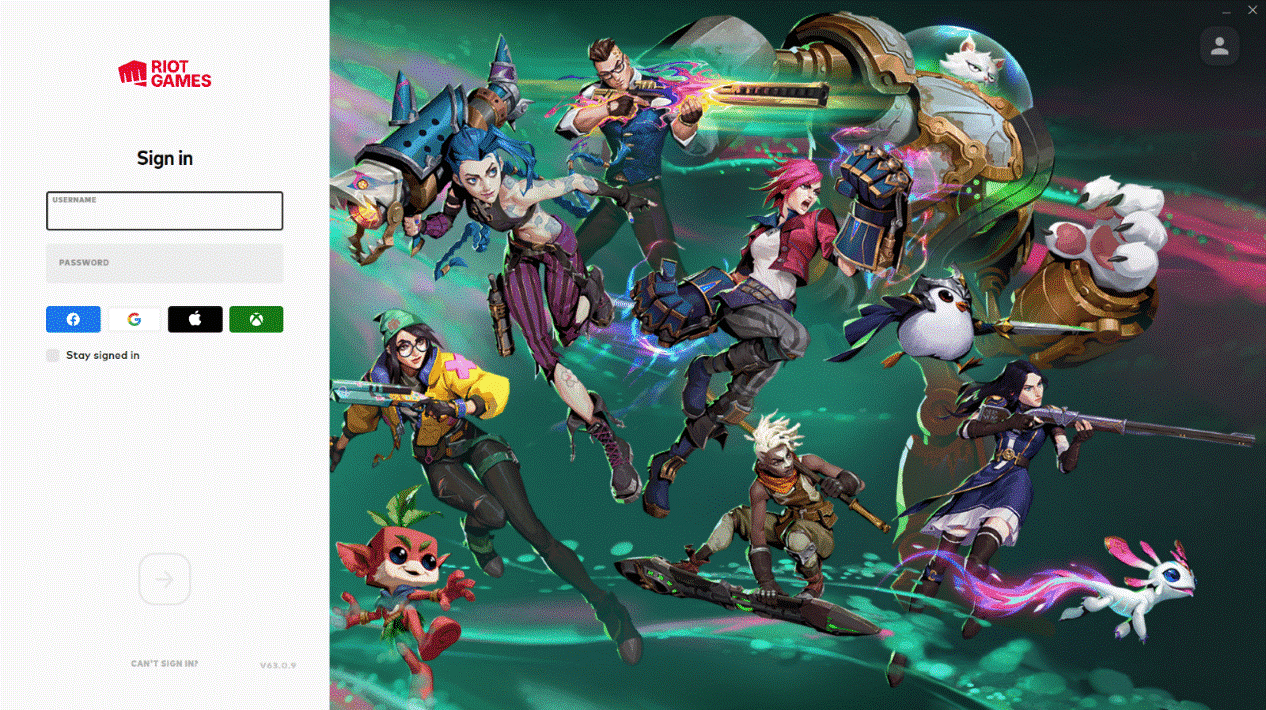
- Válassza ki a Valorant csempét, majd válassza a Telepítés lehetőséget.
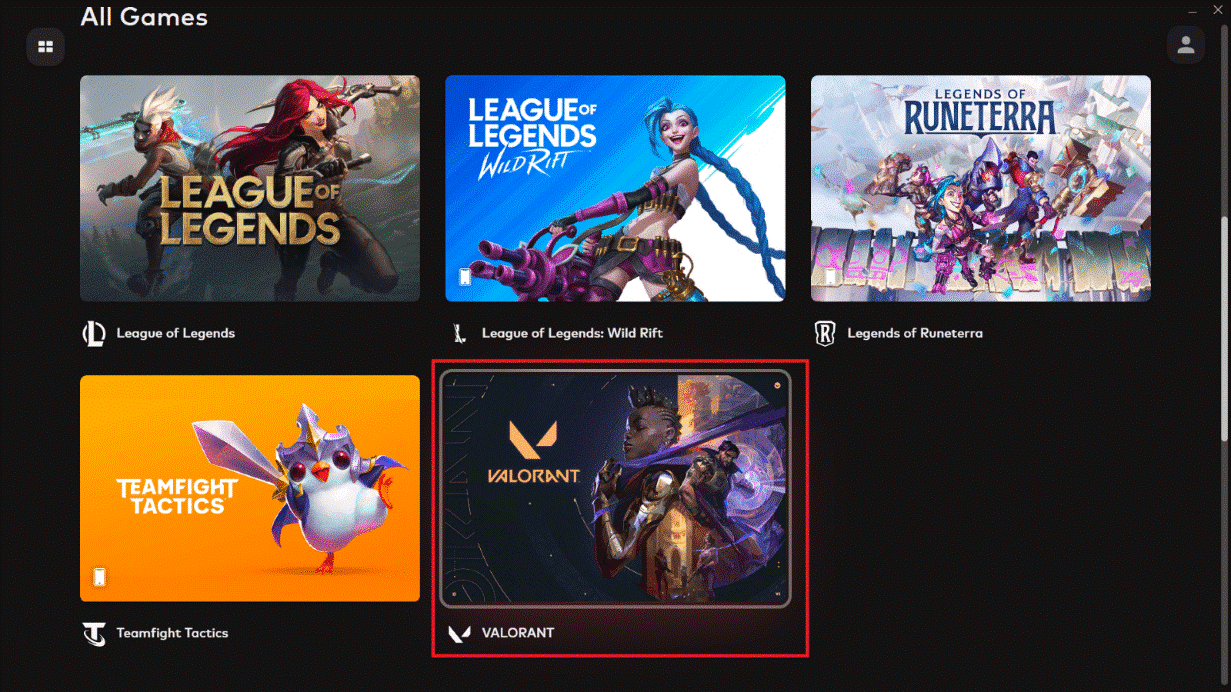
Kövesse a képernyőn megjelenő utasításokat az újratelepítési folyamat befejezéséhez, és próbálja meg elindítani a frissen telepített játékot. Most nem fog szembesülni semmilyen problémával.
9. megoldás: Lépjen kapcsolatba a Riot ügyfélszolgálatával
A Riot ügyfélszolgálatával való kapcsolatfelvétel segíthet a Valorant indítási problémáinak megoldásában azáltal, hogy technikai segítséget és hibaelhárítási lépéseket biztosít, valamint azonosítja és megoldja a fiókkal vagy játékkal kapcsolatos lehetséges problémákat, amelyek megakadályozhatják a játék elindítását.
- Nyissa meg a böngészőt a számítógépén, és keresse fel a Valorant támogatási oldalát .
- A legördülő menüben kattintson a KÉRÉS TÍPUSA elemre .
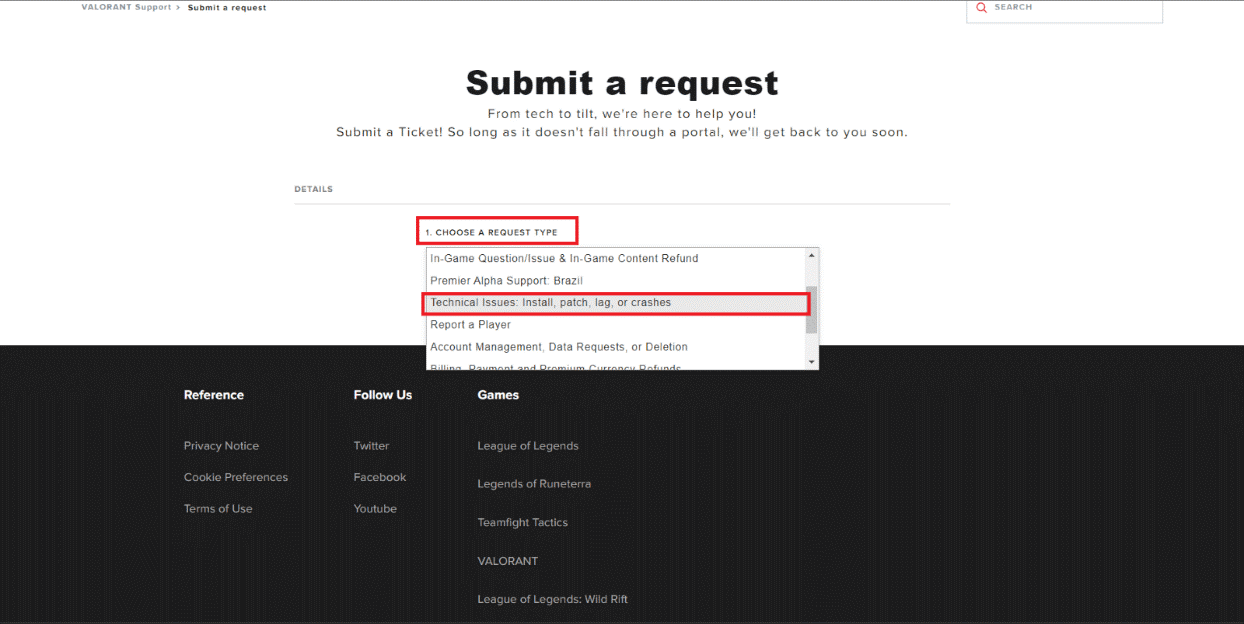
- Töltse ki a szükséges adatokat az űrlapon, majd kattintson a KÜLDÉS gombra.
A legjobb módszer a játékteljesítmény optimalizálására Windows PC-n
Ez fellendíti a játékot a rendszer erőforrásainak optimalizálásával és jobb játékmenetet kínál. Nem csak ez, hanem kijavítja a gyakori játékproblémákat is, mint például a lemaradás és az alacsony FPS-problémák.
Végső szavak
Valoráns, hogy nem nyitja meg a Windows 11-et , nagyon bosszantó, de szerencsére vannak olyan javítások, amelyek segítenek megoldani a problémát.
Ebben a blogban a legegyszerűbb megoldásokat próbáltam ki, amelyek sok PC-felhasználónál működtek, és a becslések szerint az egyik megoldás működik az Ön számára.
Ha bármilyen kérdése van ezzel a problémával kapcsolatban, ne habozzon kapcsolatba lépni velünk oldalunkon.
Sok szerencsét…!
![Hogyan lehet élő közvetítést menteni a Twitch-en? [KIFEJEZETT] Hogyan lehet élő közvetítést menteni a Twitch-en? [KIFEJEZETT]](https://img2.luckytemplates.com/resources1/c42/image-1230-1001202641171.png)
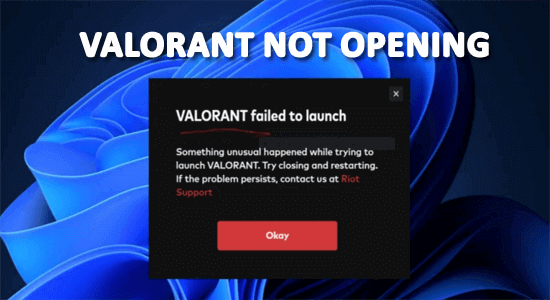
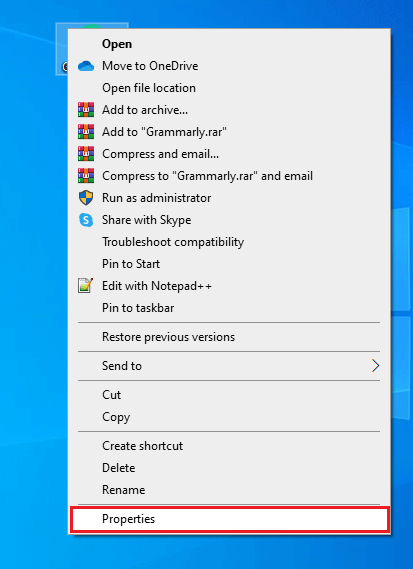
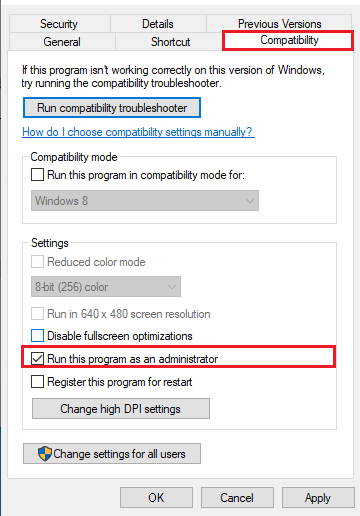
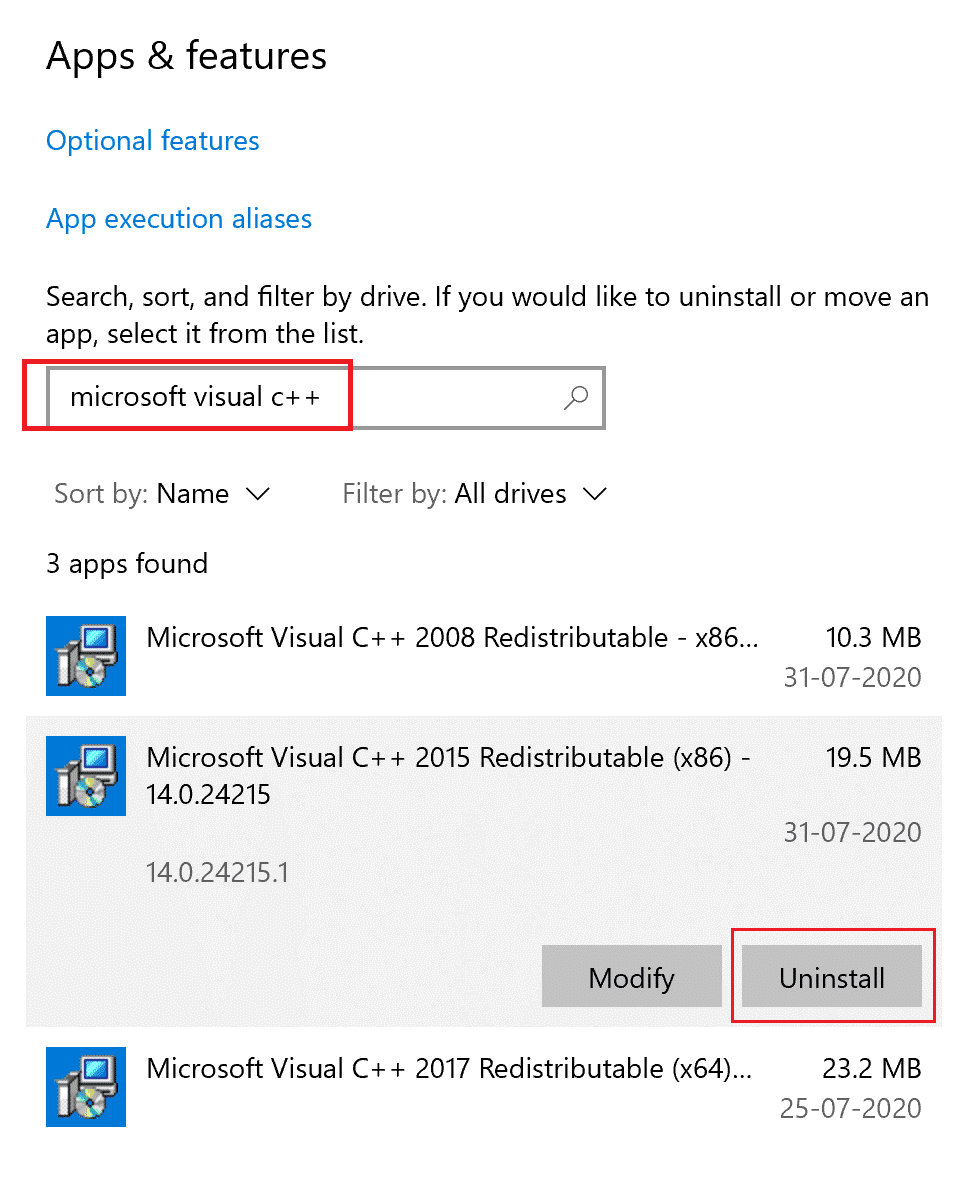
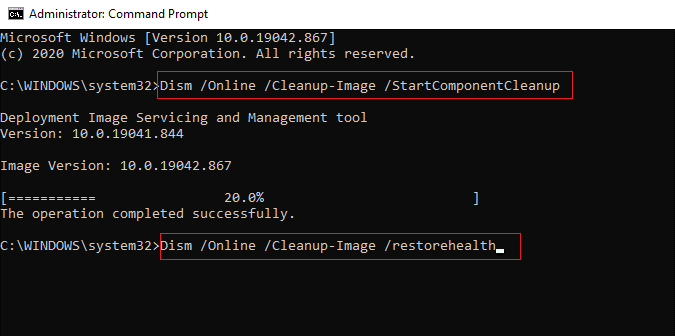
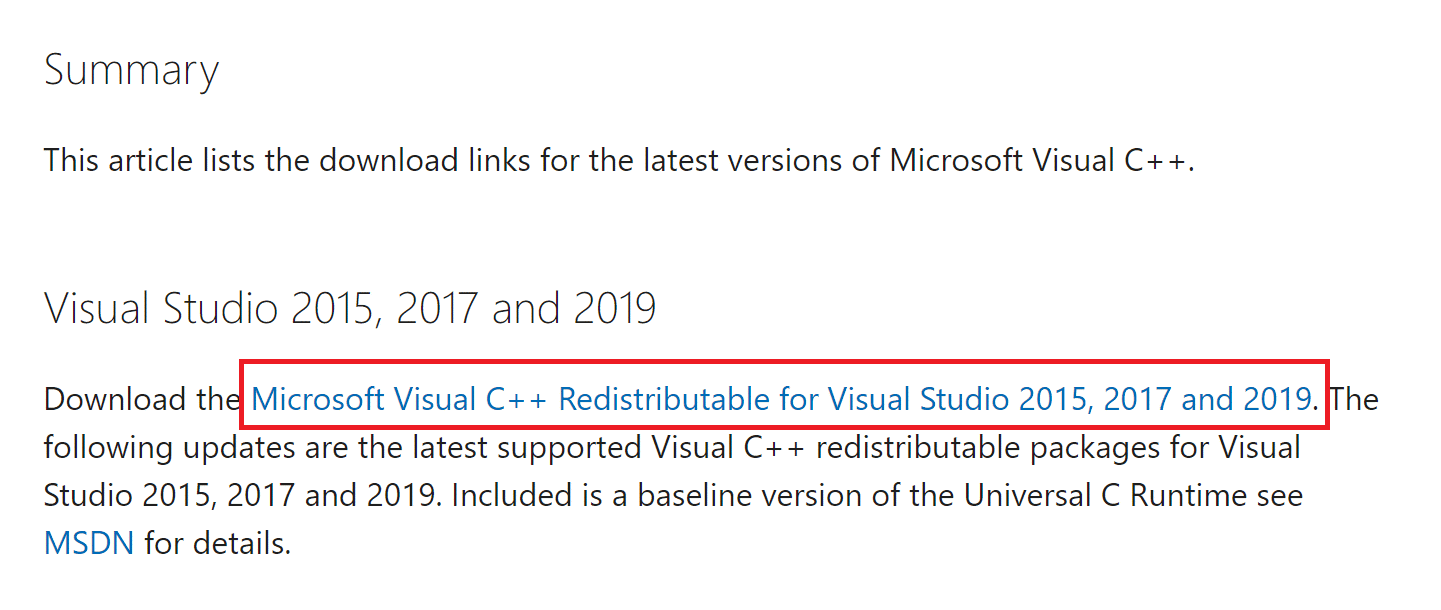

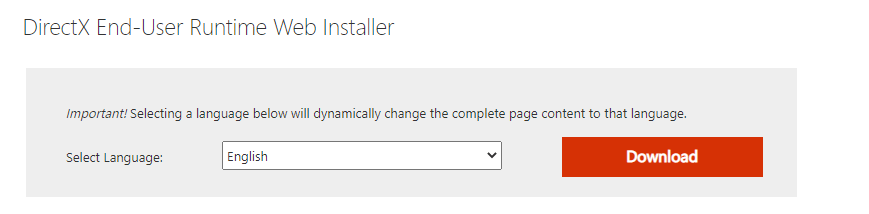
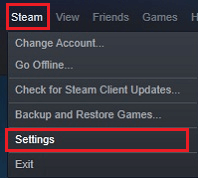
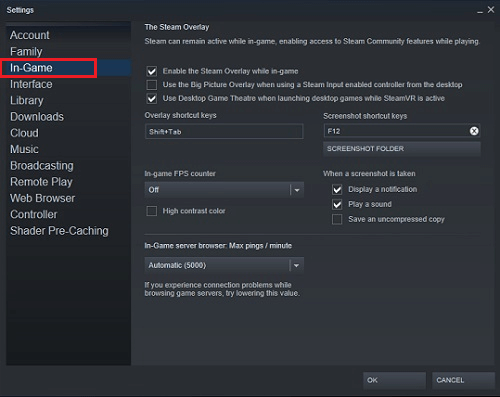
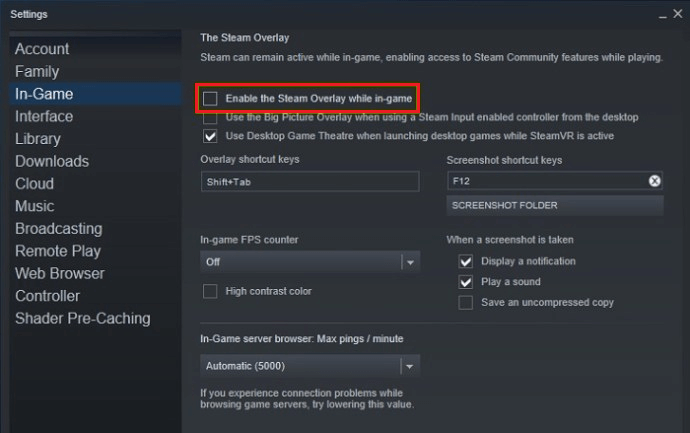

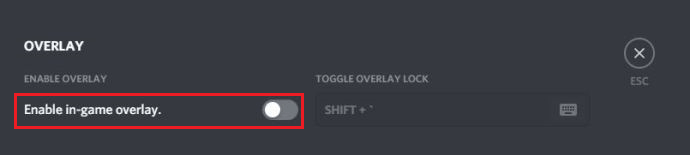
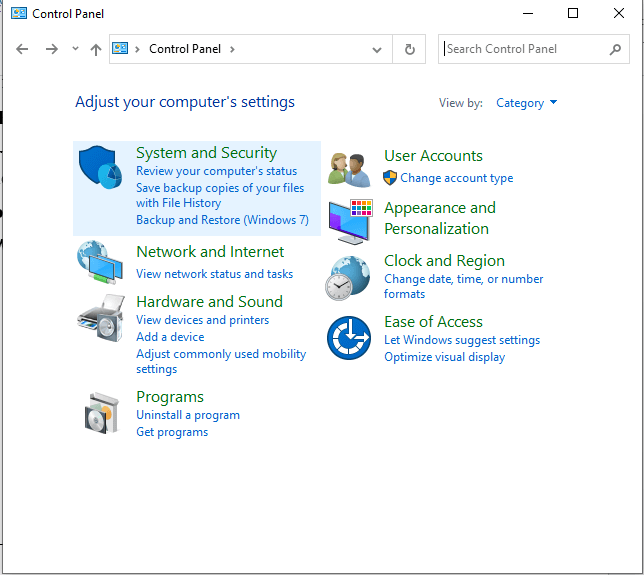
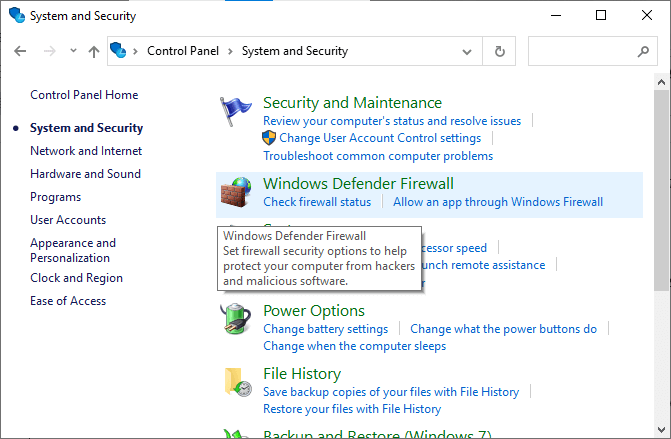
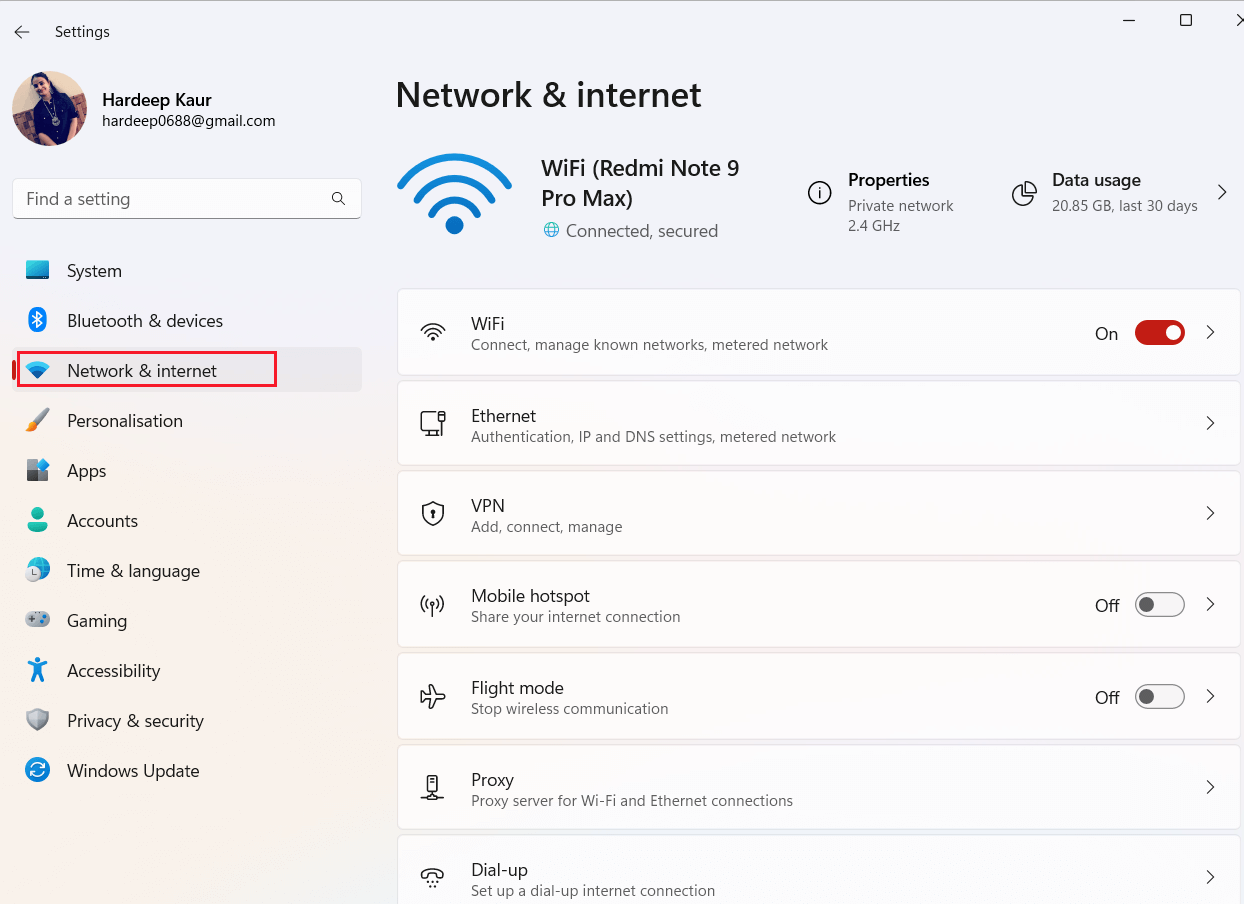
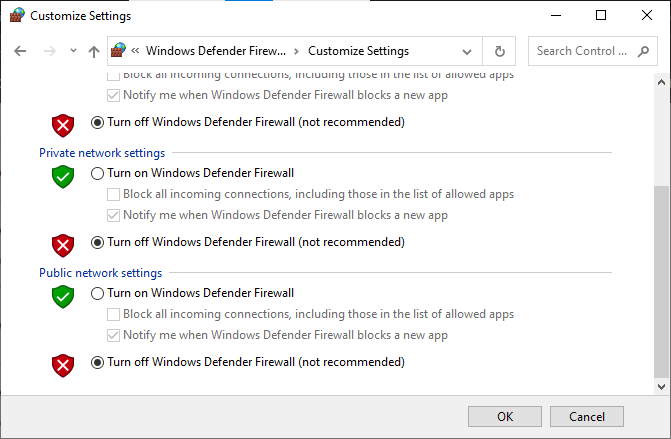

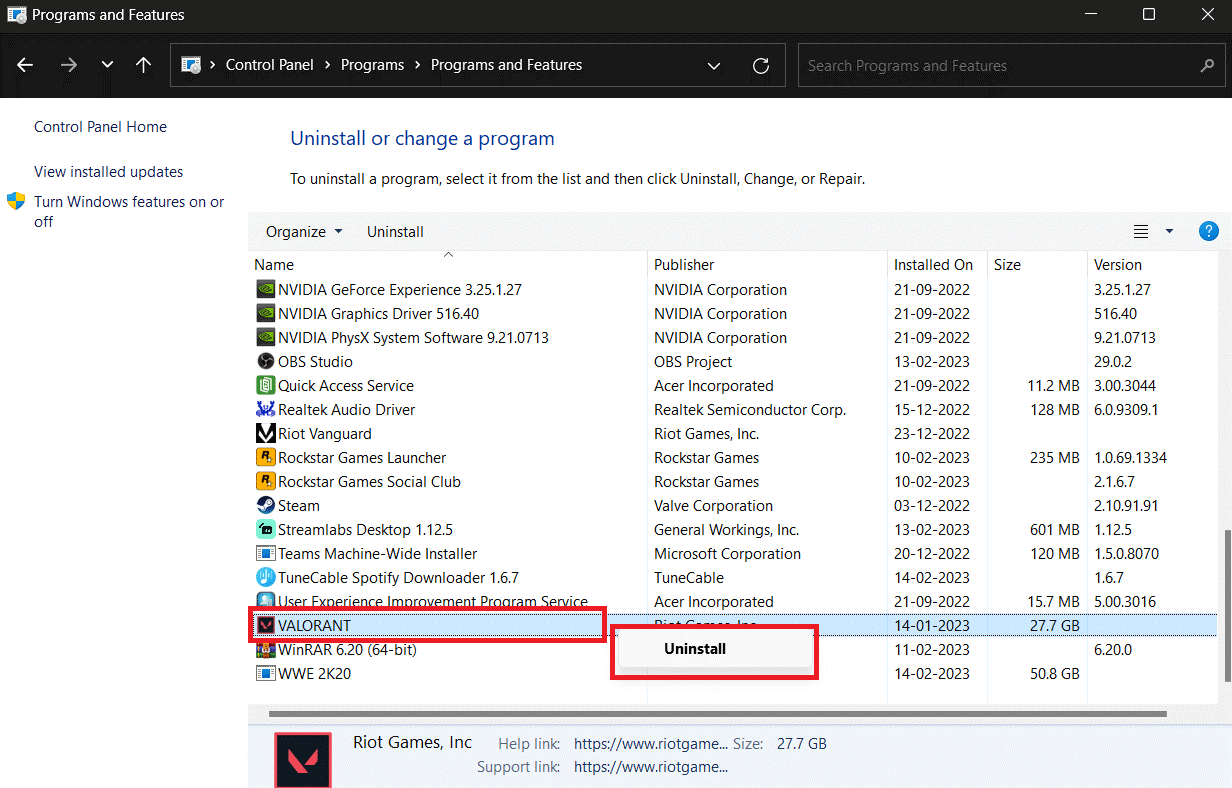
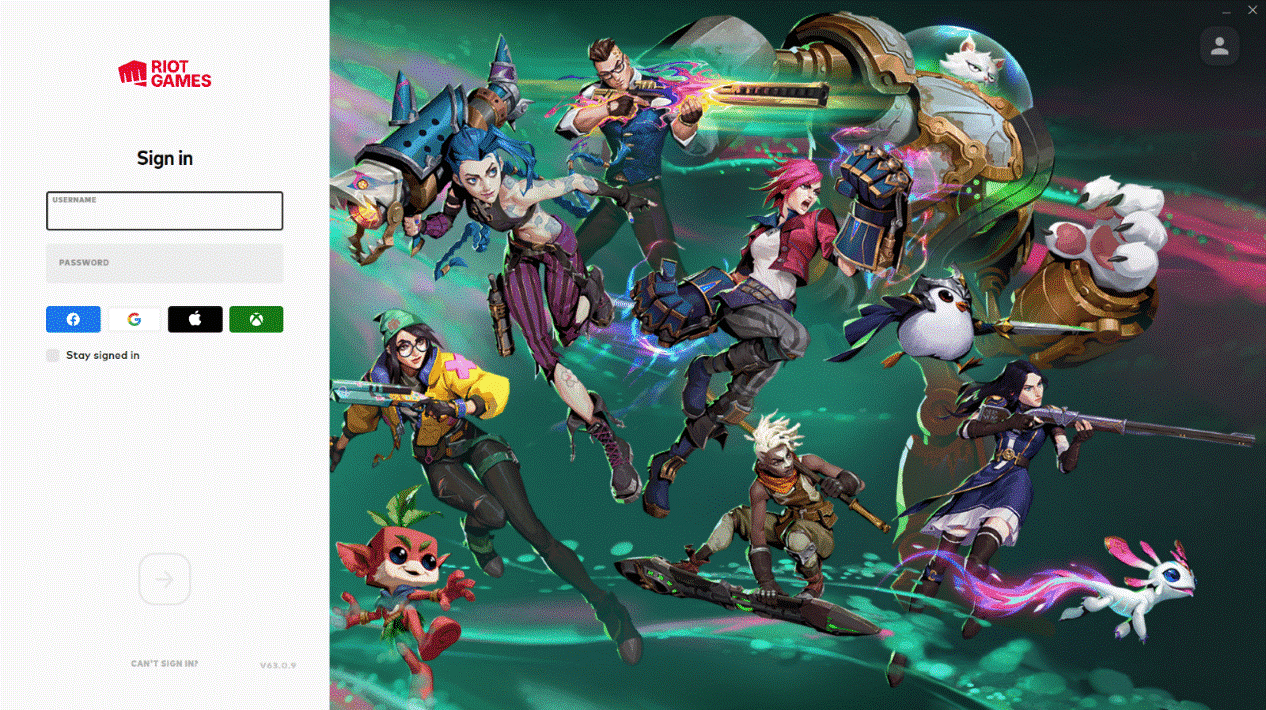
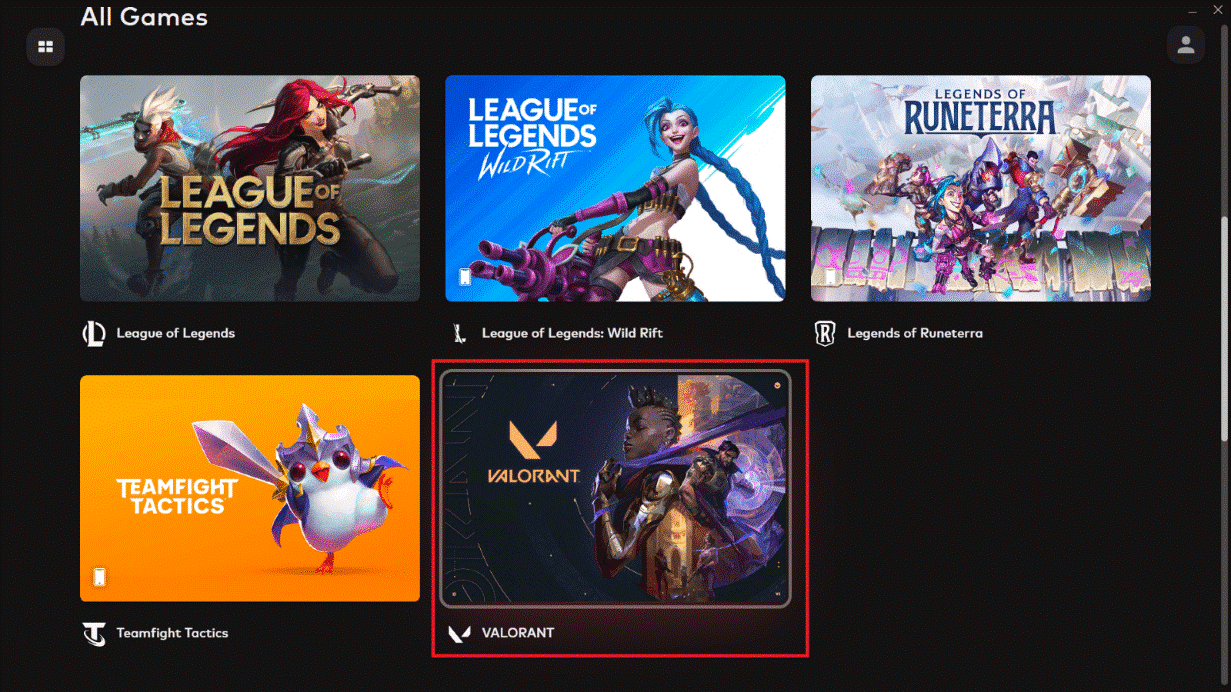
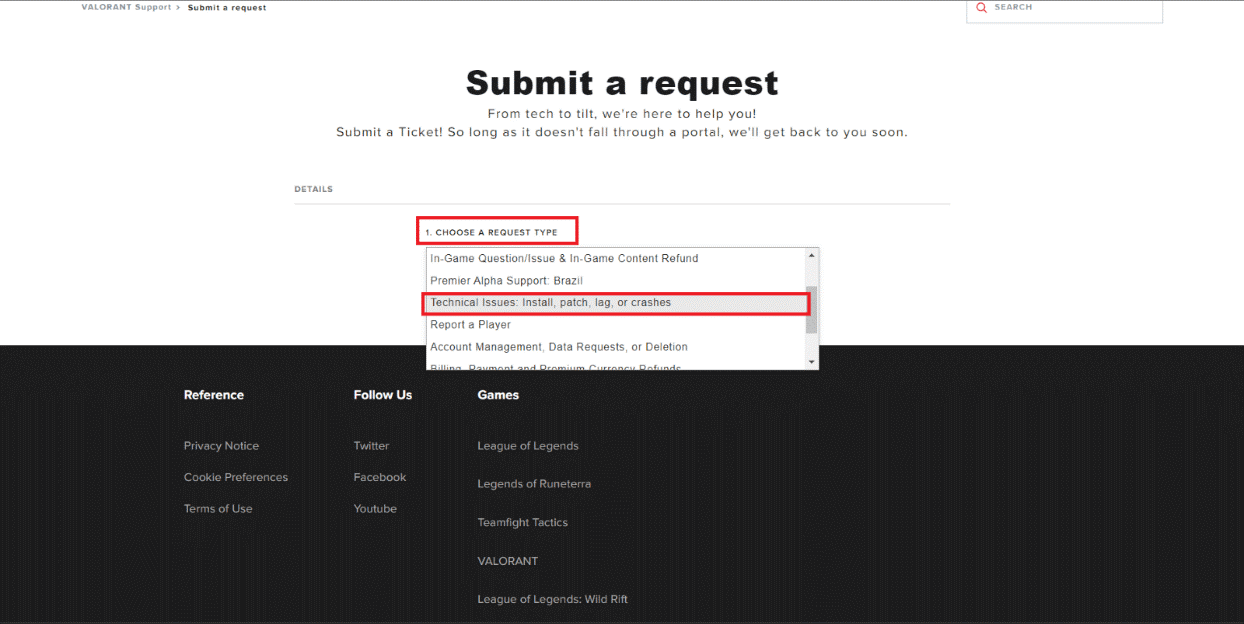


![[JAVÍTOTT] „A Windows előkészítése, ne kapcsolja ki a számítógépet” a Windows 10 rendszerben [JAVÍTOTT] „A Windows előkészítése, ne kapcsolja ki a számítógépet” a Windows 10 rendszerben](https://img2.luckytemplates.com/resources1/images2/image-6081-0408150858027.png)

![Rocket League Runtime Error javítása [lépésről lépésre] Rocket League Runtime Error javítása [lépésről lépésre]](https://img2.luckytemplates.com/resources1/images2/image-1783-0408150614929.png)



